Cool Edit Pro怎样复制声道?
更新日期:2023-09-22 20:02:53
来源:系统之家
手机扫码继续观看

有的时候我们需要裁剪音频,那么就需要相应的裁剪工具了,而cool edit Pro这款软件就能为我们提供很好的服务,而且它的功能也非常的强大。下面,小编为大家介绍下Cool Edit 复制声道方法。
1、打开Cooledit pro 2.0软件--进入编辑界面。

2、打开需要处理的音频文件,格式可以是我们常见的:AIF、AU、MP3、Raw PCM、SAM、VOC、VOX、WAV等。
3、鼠标指向图中位置,当鼠标旁边出现L(或R)时,点一下鼠标左键,这时就选中了相应的一个声道,根据你需要复制的声道进行选择,如果是单声道音频,直接点击鼠标左键选中即可。
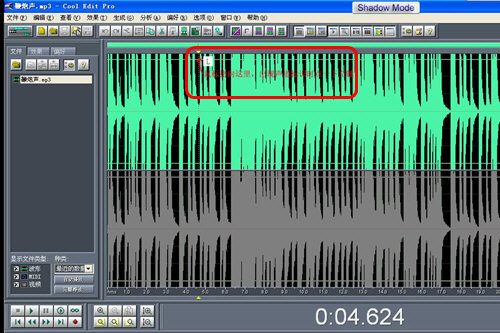
4、确定自己是复制整个音频的声道,还是一定范围音频的声道,从而选定确认开始与结束的位置,在这前面应该仔细分析自己更改的范围。
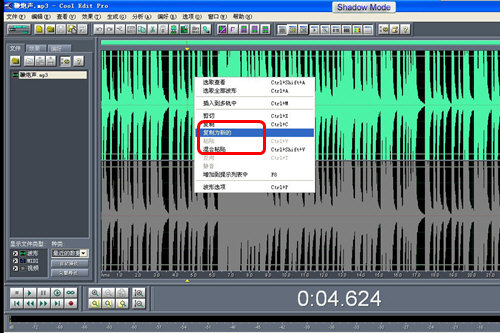
5、在选中的声道上鼠标右键,选择---复制为新的---剪一段成功!保存的格式可以选择和原文件一样,也可以根据需要选择其他格式。
该文章是否有帮助到您?
常见问题
- monterey12.1正式版无法检测更新详情0次
- zui13更新计划详细介绍0次
- 优麒麟u盘安装详细教程0次
- 优麒麟和银河麒麟区别详细介绍0次
- monterey屏幕镜像使用教程0次
- monterey关闭sip教程0次
- 优麒麟操作系统详细评测0次
- monterey支持多设备互动吗详情0次
- 优麒麟中文设置教程0次
- monterey和bigsur区别详细介绍0次
系统下载排行
周
月
其他人正在下载
更多
安卓下载
更多
手机上观看
![]() 扫码手机上观看
扫码手机上观看
下一个:
U盘重装视频












